宝塔面板教程,今天看到宝塔面板新增了一个 Docker 菜单,应该是新增了有一段时间了,今天才看到。所以就简单介绍一下宝塔的这个 Docker 怎么使用,包括 Docker 的一键安装以及安装之后如何快速部署项目,开始自己的建站之旅,或者是搭建 NextCloud、Redis、Jenkins、GitLab、kodbox 等等项目,现在都有了更简单的选项。
一、宝塔面板一键安装 Docker
首先看一下,如果没有安装 Docker,那么第一次进入到宝塔面板的 Docker 页面是会提示需要安装的,如图所示,点击对应的按钮即可自动安装,全程不需要我们手动介入。
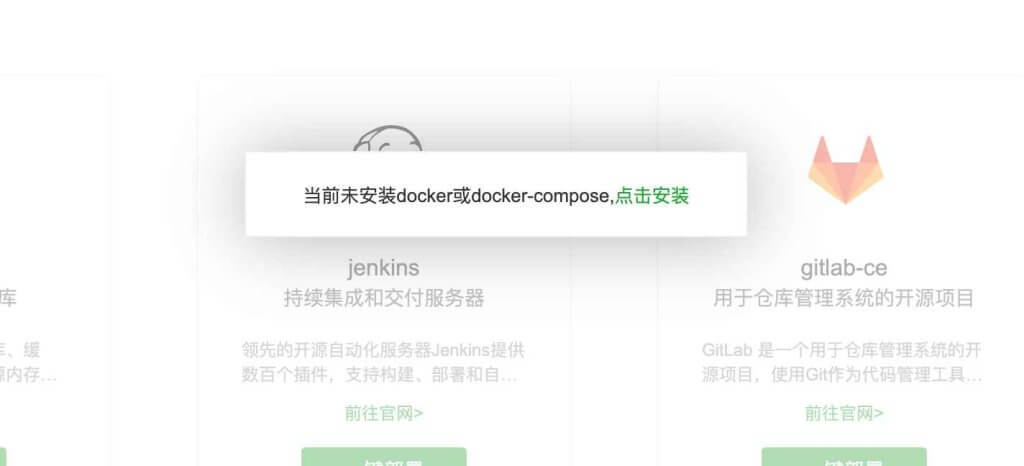
安装好之后,如下图所示,就可以在 Docker 界面的最上面看到管理菜单栏,包括快速部署项目、容器、项目、项目模板、镜像、网络、存储卷、仓库、设置等。这些如果对 Docker 比较熟悉的朋友应该都知道怎么使用,如果对 Docker 不熟悉的话建议先熟悉一下。
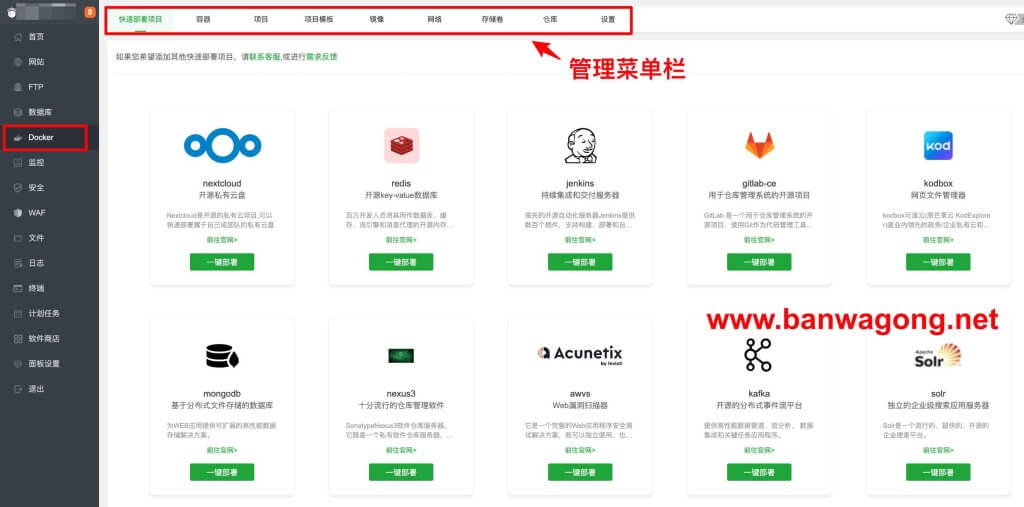
二、宝塔面板快速部署 Docker 容器教程
我们以第一个一键部署项目 NextCloud 为例,看看怎么快速部署一个 Docker 项目。
点击 NextCloud 的一键部署按钮,就会看到下面的界面,只需要输入项目名称、端口、数据存储目录,就可以完成项目部署,这个部署难度,还能更低吗?
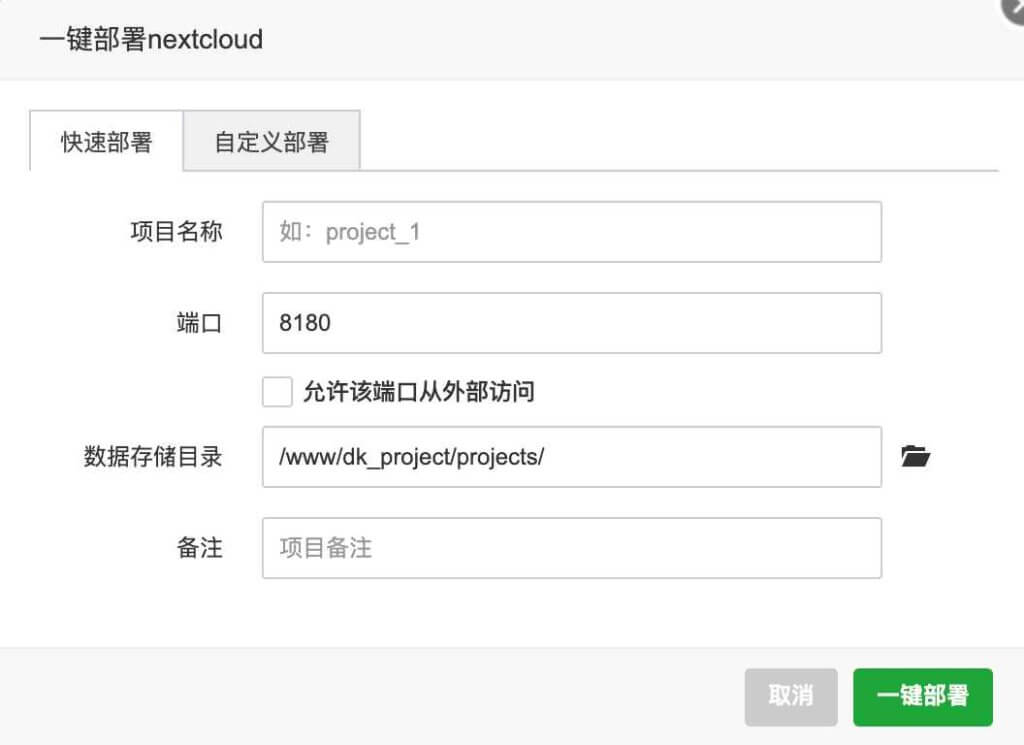
如果想要更多自定义选项,可以点击自定义部署,就会看到还能自定义数据库root密码、数据库名、数据库用户、数据库密码等选项。其实也是非常非常简单的一键部署了。
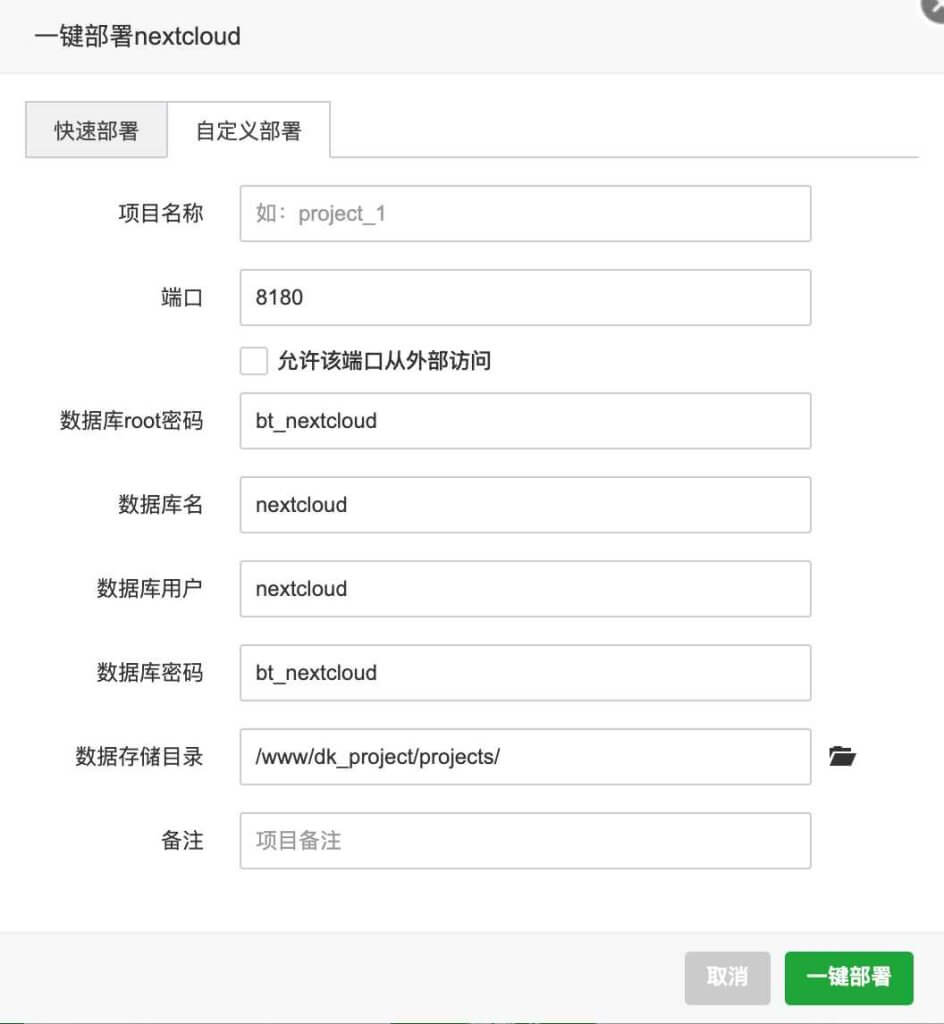
所以,使用 Docker 之后,部署项目真的变得非常简单了。
三、Docker 设置简单介绍
下面还有一些 Docker 的设置,包括 Docker 服务的启动、停止、重启等,还有是否设置容器监控等等。
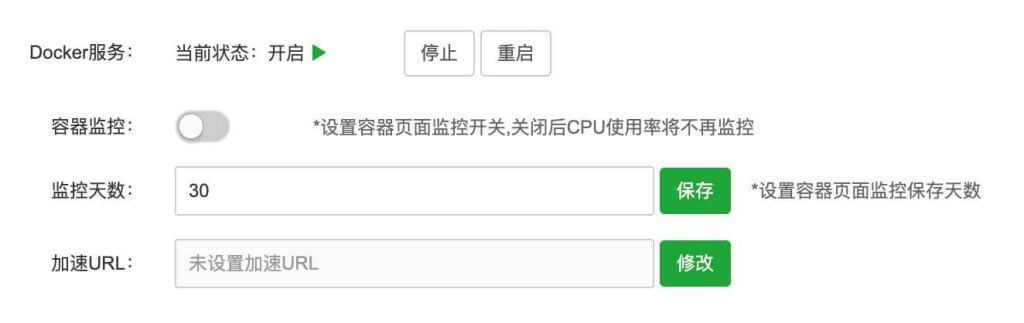
以上就是宝塔面板里面安装 Docker 并一键部署项目的一些教程。
四、搬瓦工新手教程和优惠套餐
1、搬瓦工新手入门
- 搬瓦工新手入门教程(1):搬瓦工众多方案怎么选择
- 搬瓦工新手入门教程(2):搬瓦工机房选择和速度测试
- 搬瓦工新手入门教程(3):注册账户和微信支付、支付宝购买教程
- 搬瓦工新手入门教程(4):登陆搬瓦工网站后台查看 VPS,登录 KiwiVM 面板进行简单管理
- 搬瓦工新手入门教程(5):通过 KiwiVM 后台面板更换操作系统并获取登陆信息
2、搬瓦工优惠套餐
搬瓦工优惠码:BWHCGLUKKB
| 方案 | 内存 | CPU | 硬盘 | 流量/月 | 带宽 | 机房 | 价格 | 购买 |
|---|---|---|---|---|---|---|---|---|
| KVM (最便宜) | 1GB | 2核 | 20GB | 1TB | 1Gbps | DC3 CN2 DC8 ZNET | $49.99/年 | 购买 |
| KVM | 2GB | 3核 | 40GB | 2TB | 1Gbps | $52.99/半年 $99.99/年 | 购买 | |
| CN2GIA-E (最推荐) | 1GB | 2核 | 20GB | 1TB | 2.5Gbps | DC6 CN2 GIA-E DC9 CN2 GIA 日本软银 JPOS_1 荷兰 EUNL_9 | $49.99/季度 $169.99/年 | 购买 |
| CN2GIA-E | 2GB | 3核 | 40GB | 2TB | 2.5Gbps | $89.99/季度 $299.99/年 | 购买 | |
| HK | 2GB | 2核 | 40GB | 0.5TB | 1Gbps | 中国香港 CN2 GIA 日本东京 CN2 GIA | $89.99/月 $899.99/年 | 购买 |
| HK | 4GB | 4核 | 80GB | 1TB | 1Gbps | $155.99/月 $1559.99/年 | 购买 | |
| OSAKA | 2GB | 2核 | 40GB | 0.5TB | 1.5Gbps | 日本大阪 CN2 GIA | $49.99/月 $499.99/年 | 购买 |
| OSAKA | 4GB | 4核 | 80GB | 1TB | 1.5Gbps | $86.99/月 $869.99/年 | 购买 |
此外,也可以参考《2023年最新搬瓦工优惠码/搬瓦工便宜套餐/搬瓦工新手教程整理》。
3、搬瓦工优惠通知
下面的优惠通知只会在有优惠活动的时候推送信息,其他时候都是禁言的,所以不会对大家造成打扰,可以放心关注。
- 优惠通知(禁言,仅推送通知):1060173511
- 邮件通知(第一时间推送补货):提交邮箱地址
- 搬瓦工官网:点击直达
- 搬瓦工实时库存监控:kucun.banwagong.net
未经允许不得转载:搬瓦工 » 宝塔面板教程:一键安装 Docker 并快速部署容器项目
 搬瓦工
搬瓦工
